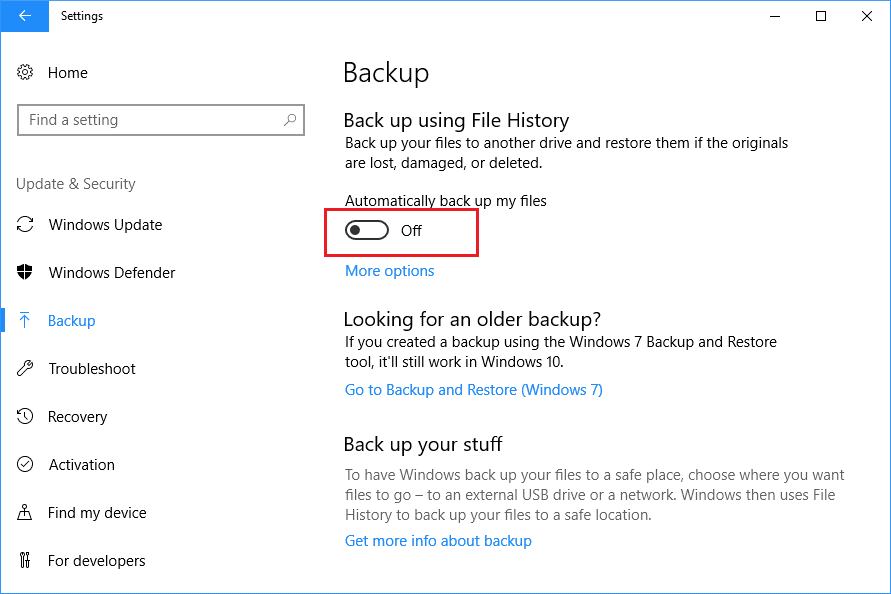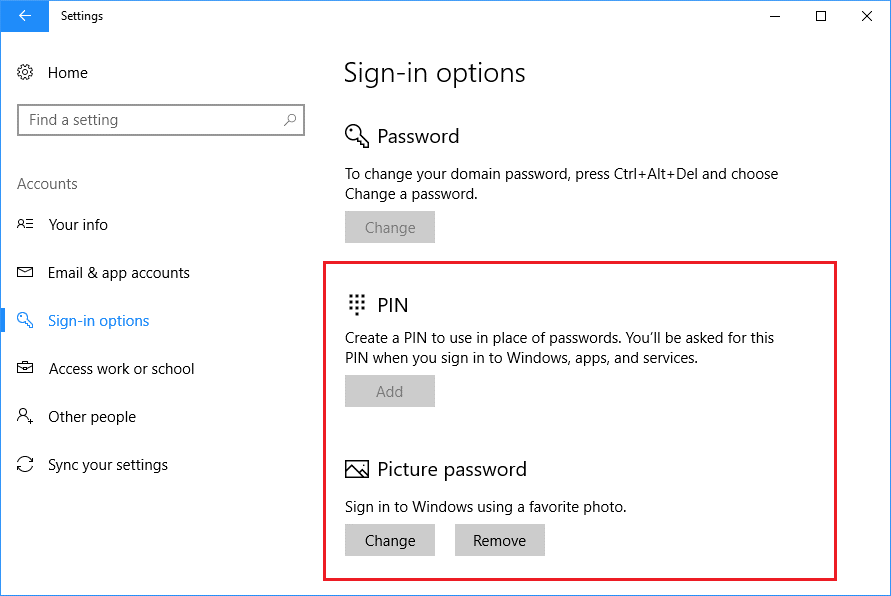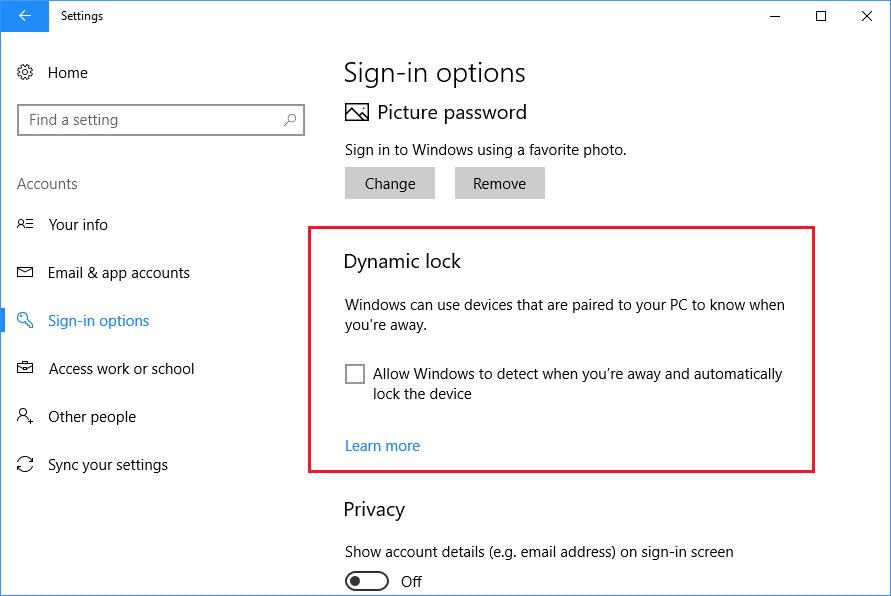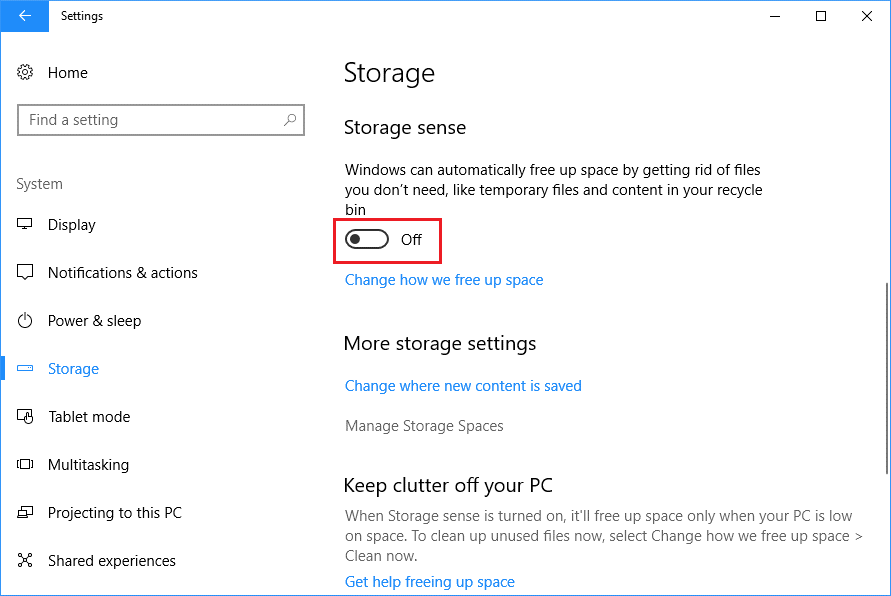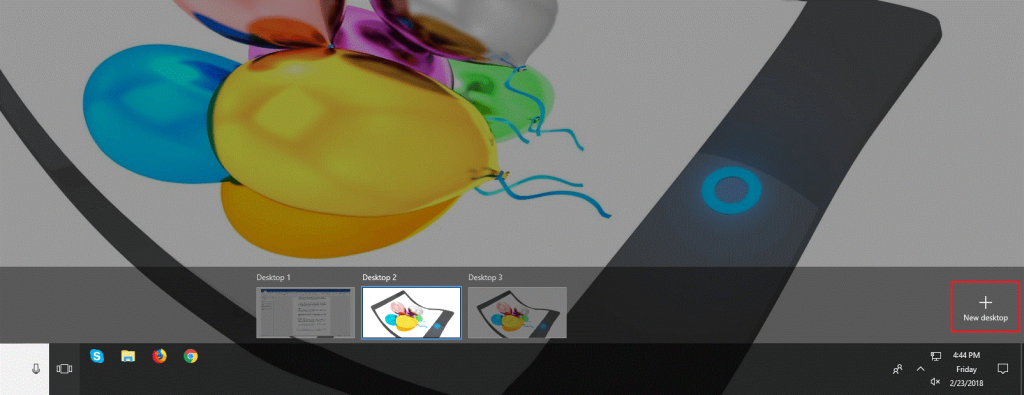Виндовс 10 већ долази са различитим уграђеним функцијама које су корисне за општу употребу. Међутим, због недостатка информација, корисници не могу да искористе те функције. У поређењу са претходном верзијом као што је Виндовс Виста, 7, итд. Виндовс 10 је потпуно другачији на много начина. Не само да пружа веома лаку платформу за обављање више задатака, већ је опремљен и напреднијим безбедносним функцијама.
Овде можете пронаћи неке невероватне функције оперативног система Виндовс 10 које би требало да редовно испробавате на свом Виндовс 10 рачунару како бисте могли да управљате својим системом, као и да радите на организован начин.
1. Направите резервну копију помоћу историје датотека
Требало би да направите резервну копију важних датотека доступних на вашем рачунару. Ако не направите резервну копију, ризикујете да изгубите све важне датотеке због злонамерних програма или хардверског квара вашег система. Срећом, Виндовс 10 има функцију аутоматског прављења резервних копија, која може направити резервну копију ваших података на другим дисковима (интерним и екстерним) шта год да изаберете.
Да бисте користили ову функцију, прво идите на Цонтрол Панел и кликните на Филе Хистори ; сада Укључите функцију Историја датотека.
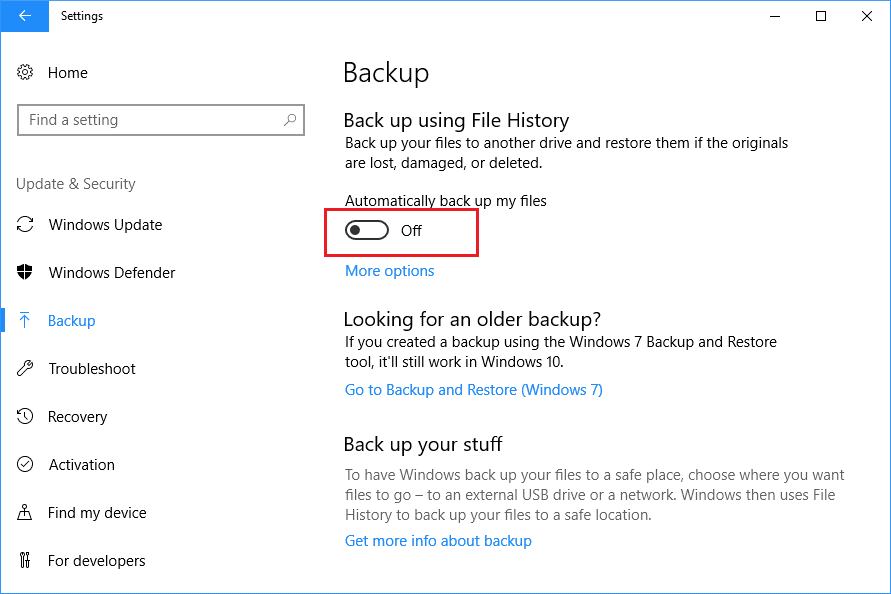
Када укључите историју датотека, идите на Подешавања и кликните на Ажурирање и безбедност > Резервна копија , одавде омогућите опцију Аутоматски прави резервну копију мојих датотека . Такође, можете управљати резервном копијом по свом избору кликом на Још опција .
2. Вишеструке опције пријављивања
Да ли вам је досадио традиционални начин пријављивања на Виндовс 10 рачунар? Ако вам је досадно да користите дуге лозинке док се потписујете на Виндовс 10, учините то занимљивим тако што ћете изабрати друге методе.
Ова функција оперативног система Виндовс 10 пружа различите опције за пријаву као што су лозинка за слику и ПИН.
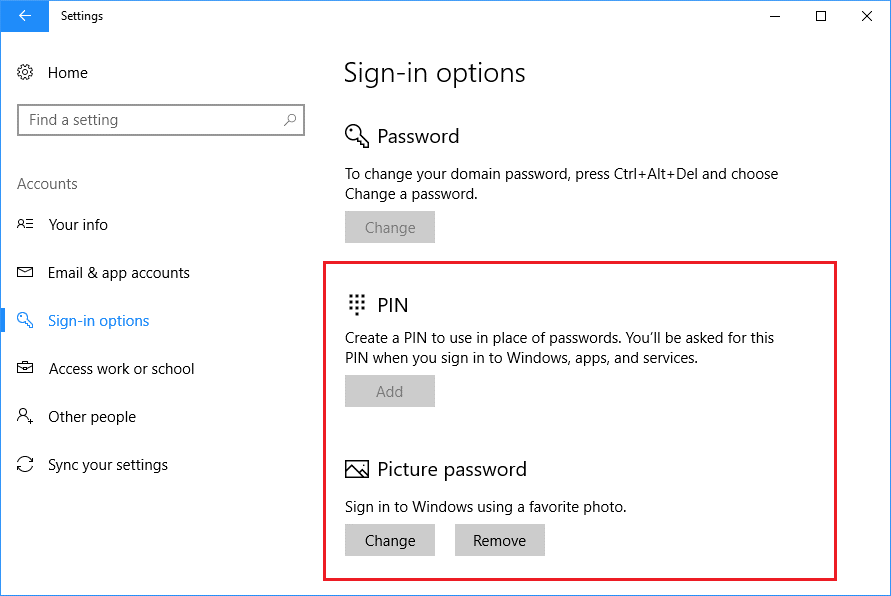
Да бисте подесили било коју од ових опција, само идите на Подешавања и кликните на Налози > Опције за пријављивање, одавде само изаберите било коју од ових опција и пратите упутства на екрану за подешавање.
Прочитајте такође: -
 5 савета за исправљање 100% коришћења диска на... Многи корисници су пријавили да њихова искоришћеност диска у оперативном систему Виндовс 10 достиже 100%, што доводи до заостајања и нереаговања система. па само...
5 савета за исправљање 100% коришћења диска на... Многи корисници су пријавили да њихова искоришћеност диска у оперативном систему Виндовс 10 достиже 100%, што доводи до заостајања и нереаговања система. па само...
3. Динамиц Лоцк
Како бисте се осећали када бисте отишли са свог Виндовс 10 рачунара и он се аутоматски закључао тако да нико не може да му приступи? Није ли то кул карактеристика...?
Динамиц Лоцк је безбедносна функција у оперативном систему Виндовс 10, у којој само треба да упарите свој мобилни телефон са омогућеним Блуетоотх-ом са рачунаром. Сада ако се изненада удаљите од рачунара тако што ћете понети телефон са собом и ваш рачунар изгуби везу са телефоном, он ће се аутоматски закључати након 30 секунди.
За кориснике лаптопа, ову функцију је лако користити, јер већ имају инсталиран Блуетоотх у машини. Међутим, ако поседујете стони рачунар и немате уграђени Блуетоотх, мораћете да купите Блуетоотх уређај/донгле да бисте користили ову функцију. Идите на ову функцију Виндовс 10.
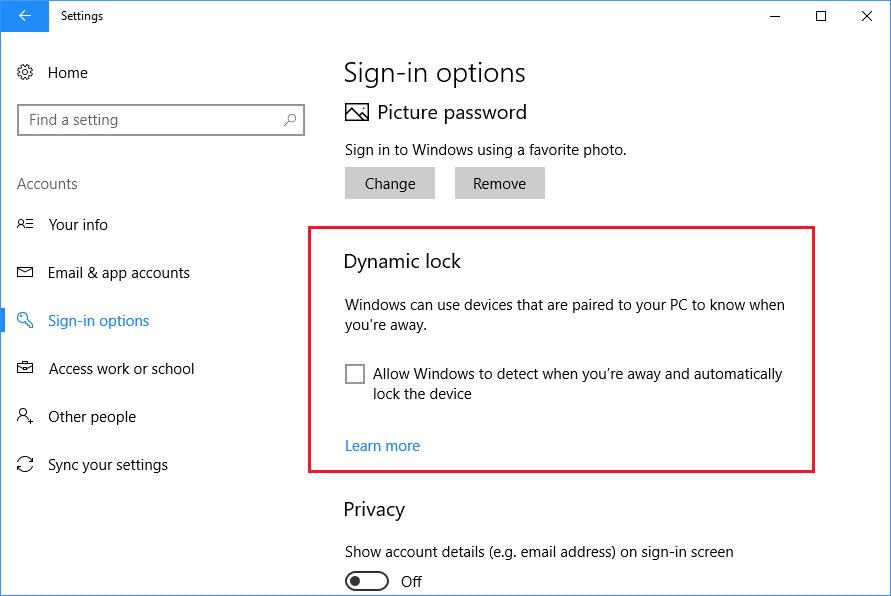
Да бисте подесили функцију Динамиц Лоцк, једноставно отворите Подешавања и кликните на Уређаји > Блуетоотх и други уређаји и одавде морате да упарите свој телефон са омогућеним Блуетоотх-ом са рачунаром. Када завршите са упаривањем, поново идите на Подешавања и кликните на Налози > Опције за пријављивање и одавде означите опцију која је доступна под Динамичко закључавање и спремни сте да користите ову функцију.
4. Чување за складиштење
Чување за складиштење је паметна функција Виндовс 10 у којој не морате ручно да чистите смеће, привремене датотеке и датотеке корпе за отпатке. Виндовс ће га аутоматски чистити сваких 30 дана. Ово ће одржати ваш систем оптимизованим и моћи ћете да се концентришете на сопствени рад.
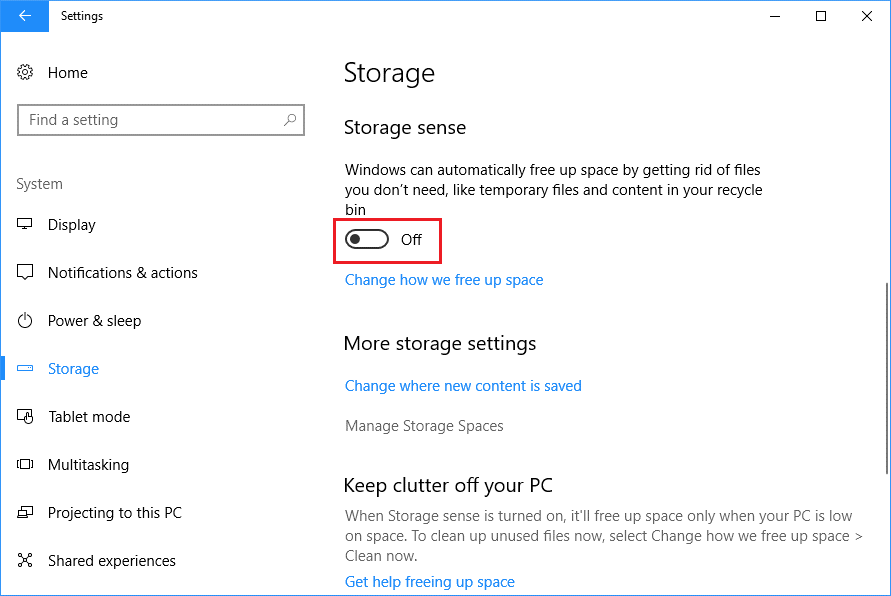
Да бисте омогућили ову функцију, само идите на Подешавања и кликните на Систем > Складиште , одавде само омогућите опцију Чување за складиштење . Дакле, увек имате доступну опцију аутоматског чишћења складишта на вашем Виндовс 10 рачунару.
Мораш прочитати:-
5 сјајних савета како да направите свој Виндовс 10... Ако желите да додате више боја како бисте ваш Виндовс 10 учинили шареним и лепим, следите ове кораке.
5. Више виртуелних десктопа
Ако је прозор ваше радне површине пун различитих покренутих апликација и прозора датотека и уместо да их затворите ако желите да имате нови прозор на радној површини, то је могуће у Виндовс-у 10. Многи корисници су већ свесни ове функције и такође можете да искористите предности прозора виртуелне радне површине.
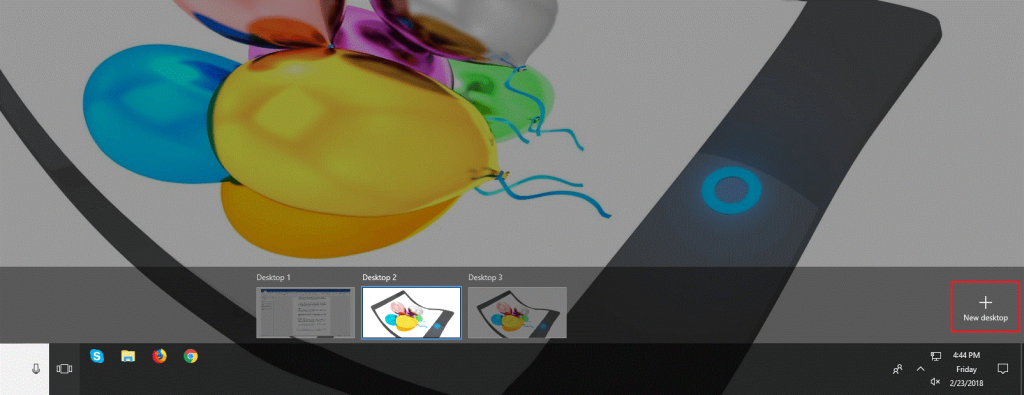
Да бисте ово користили, једноставно притисните тастере Вин и Таб заједно и кликните на Нова радна површина у доњем десном углу. Сада уживајте у виртуелној радној површини да бисте покренули више програма.
Дакле, ово су неке паметне и важне функције оперативног система Виндовс 10, које би требало да покушате да лако управљате свакодневним задацима. Ако испробате било коју од ових функција, поделите своје искуство у одељку за коментаре испод.
Такође прочитајте: -
Како да убрзате покретање и гашење Виндовс 10... Сазнајте више о једноставним хаковима за повећање брзине покретања и искључивања Виндовс 10.